Bạn muốn chia sẻ mật khẩu Wi-Fi cho người khác nhưng không muốn tiết lộ mật khẩu hoặc đơn giản là bạn không nhớ chính xác mật khẩu đó hoặc không biết cách xem mật khẩu Wi-Fi. Trên iPhone, có một tính năng giúp bạn chia sẻ mật khẩu Wi-Fi một cách dễ dàng và nhanh chóng. Hãy cùng Tech Còi đọc bài viết dưới đây để tìm hiểu chi tiết nhé!
Mục lục
Điều kiện để chia sẻ Wifi trên iPhone
Để có thể chia sẻ Wi-Fi trên iPhone, bạn cần đáp ứng một số điều kiện sau:
- iPhone phải chạy trên phiên bản iOS 11 trở lên.
- Wi-Fi trên iPhone của bạn phải đã được kích hoạt và đang kết nối vào một mạng Wi-Fi.
- iPhone của bạn và thiết bị mà bạn muốn chia sẻ Wi-Fi cần nằm gần nhau.
- Thiết bị mà bạn muốn chia sẻ Wi-Fi cần hỗ trợ tính năng “Tìm kiếm Wi-Fi” hoặc “Tìm kiếm mạng” và cũng đang chạy trên phiên bản hệ điều hành tương thích.
Nếu bạn đáp ứng đủ các điều kiện trên, bạn có thể chia sẻ mật khẩu Wi-Fi trên iPhone một cách dễ dàng và tiện lợi.
Cách chia sẻ WiFi trên iPhone
Để chia sẻ Wi-Fi trên iPhone, làm theo các bước sau:
Bước 1: Mở cài đặt trên iPhone của bạn.
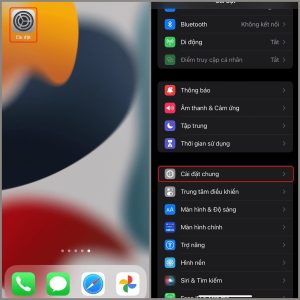
Cài đặt trên iPhone
Bước 2: Chạm vào mục “Wi-Fi“.
Bước 3: Kích hoạt Wi-Fi bằng cách chuyển nút bên cạnh “Wi-Fi” sang vị trí ON.
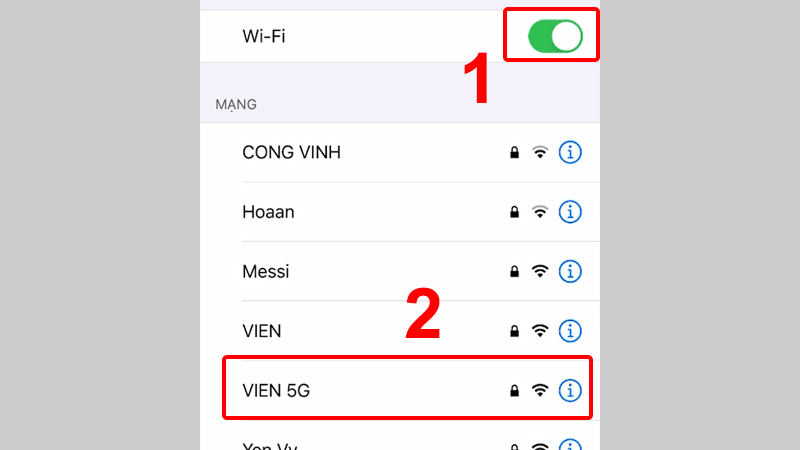
Bước 4: Dưới danh sách mạng Wi-Fi, bạn sẽ thấy mạng Wi-Fi mà bạn đang kết nối. Chạm vào biểu tượng (i) bên cạnh mạng đó.
Bước 5: Cuộn xuống và chạm vào tùy chọn “Chia sẻ mật khẩu”.
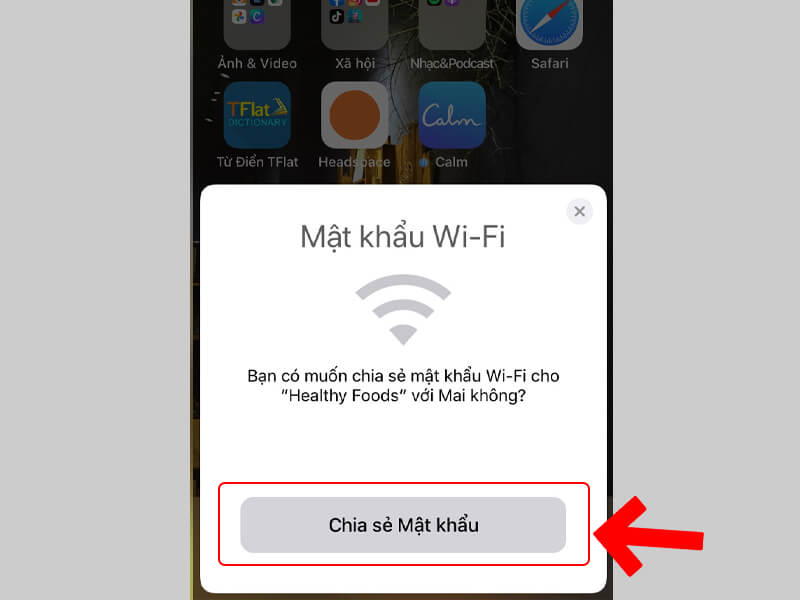
Chia sẻ mật khẩu
Bước 6: Một hộp thoại sẽ hiển thị với thông tin chi tiết về mạng Wi-Fi và một mã QR.
Bước 7: Để chia sẻ mật khẩu Wi-Fi, bạn có thể chọn một trong hai phương pháp sau:
- Để chia sẻ mật khẩu qua QR code, nhấp vào biểu tượng “Chia sẻ mật khẩu qua QR”.
- Để chia sẻ mật khẩu qua AirDrop hoặc các phương pháp khác, chạm vào biểu tượng “Chia sẻ mật khẩu”.
Bước 8: Theo yêu cầu, bạn có thể chọn phương pháp chia sẻ thông qua AirDrop, tin nhắn hoặc ứng dụng khác.
Bước 9: Sau khi chọn phương pháp chia sẻ, iPhone sẽ tự động tạo một thông báo hoặc một tin nhắn chứa mật khẩu Wi-Fi và gửi cho người nhận.
Bước 10: Người nhận chỉ cần chạm vào thông báo hoặc tin nhắn để tự động kết nối đến mạng Wi-Fi mà bạn chia sẻ.
Xem thêm:
- Cách khôi phục tin nhắn bị xóa trên điện thoại android 2023
- Cách khắc phục màn hình cảm ứng bị liệt một phần đơn giản
Lời kết
Với thông tin trong bài viết này, bạn đã biết thêm một tính năng rất hữu ích và thú vị trên iPhone rồi đúng không nào? Hãy áp dụng ngay và để lại chia sẻ của mình tại bình luận nhé!

